In diesem Kapitel erfahren Sie wie Sie ein neues Orderjames Gerät aktivieren und eine Konfiguration für dieses Orderjames Gerät anlegen.
Konfiguration #
Starten Sie das Finanzkasse Konfigurationsprogramm und wählen Sie im linken Bereich in der Kategorie Terminal Konfiguration die Einstellung Orderjames.
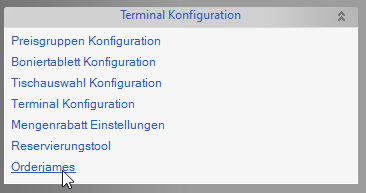
Klicken Sie nun auf hinzufügen und geben Sie einen eindeutigen Namen für das neu hinzuzufügende Orderjames Gerät an – im Beispiel hier: james. Klicken Sie danach den Namen in der Liste an und wählen Sie “Konfiguration jetzt erstellen”.
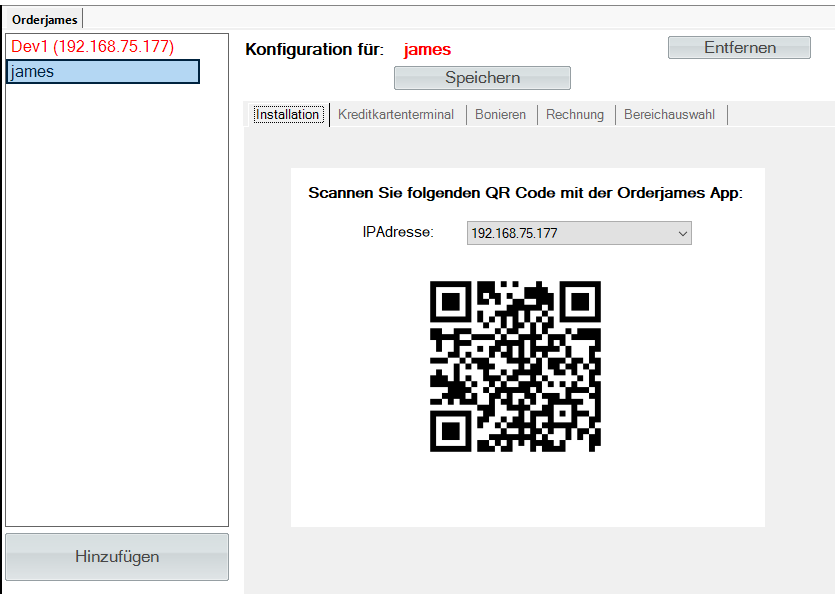
App Installation #
Sollten Sie Orderjames mit einem Bluetooth Drucker verwenden achten Sie darauf dass das Pairing mit dem Bluetooth Drucker und Android bereits abgeschlossen ist.
Installieren Sie aus dem Google Play Store bzw. aus dem SUNMI Store (bei unseren Profigeräten) die Orderjames App und starten Sie sie.
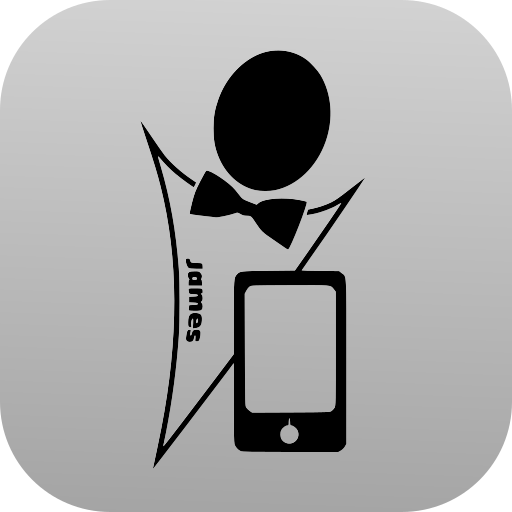
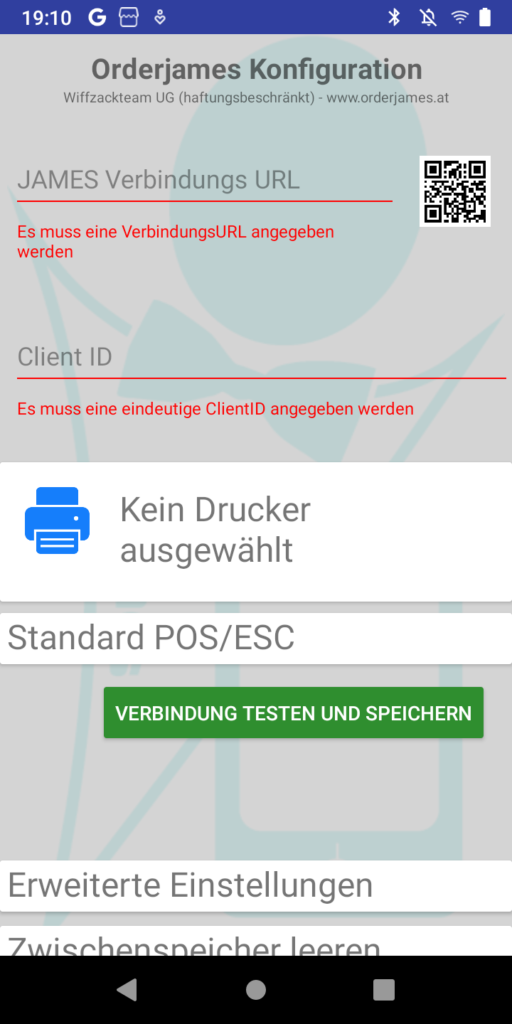
Es wird Ihnen nun automatisch der Orderjames Konfigurationsdialog angezeigt.
Klicken Sie zuerst auf “Kein Drucker ausgewählt” und wählen Sie im Dialog Ihren verbundenen Bluetooth Drucker bzw. bei Geräten mit eingebautem Drucker erscheint dieser als “Inner Printer”. Zur Bestätigung der Kopplung wird ein kurzer Testausdruck gedruckt.
Klicken Sie danach auf den QR Code rechts oben, bestätigen sie evtl. Berechtigungsanfragen und Scannen Sie den QR Code der in Ihrem Konfigurationsprogramm angezeigt wird.
Danach können Sie mit Klick auf “Verbindung testen und speichern” Orderjames starten.
Orderjames startet ab sofort automatisch mit den eingestellten Parametern. Sie können jederzeit auf den Einstellungsdialog zurückkehren indem Sie die zurücktaste betätigen und für einige Sekunden halten, bzw. bei einem Neustart der App den Verbindungsvorgang abbrechen.
Wiederholen Sie diesen Vorgang für alle Ihre Orderjames Geräte. Legen Sie außerdem für jedes Gerät eine eigene Konfiguration und eindeutigen Namen an und scannen Sie dann den entsprechenden QR Code.
Sie haben nun das Onboarding eines Orderjames Geräts abgeschlossen! Achten Sie darauf dass sich ihr Finanzkasse Server und Orderjames im selben Netzwerk verbinden. Eine Internetverbindung ist nur notwendig wenn Sie zusätzlich z.B. auch Zahlungen am Orderjames akzeptieren möchten.

